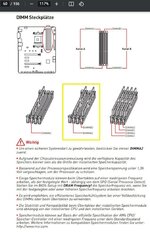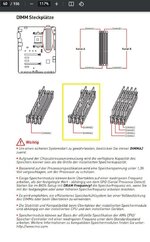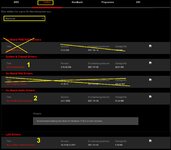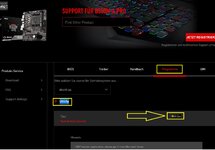Wenn du das neue AMD Mainboard ausgepackt hast, empfehle ich dir als erstes die Mainboard Batterie zu entfernen, kurz bevor du die Grafikkarte einbaust die Mainboard Batterie wieder einsetzen.
So mache ich das immer wenn ich ein neues Mainboard verbaue, damit umgeht man diverse Probleme.
Der Ram wird auch beim neuen Mainboard in
Ram Slot A2 und B2 gesteckt, wenn du nur zwei Ram Riegel kaufst.
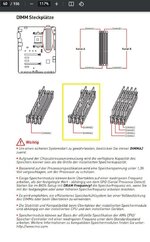
Außerdem solltest du das aktuelle Mainboard Bios installieren per Flash Tool im Uefi/Bios und USB Stick im FAT32 Format, noch bevor du Windows 10 oder 11 installierst.
Vor und nach der Bios Installation die defaults im Uefi/Bios laden.
Nach der Windows Installation als erstes den AMD Chipsatztreiber installieren, das ist der wichtigste Treiber.
AMD B550 Chipsatztreiber:
https://www.amd.com/de/support/chipsets/amd-socket-am4/b550
Die aktuelle Windows 10 oder 11 Version kannst du kostenlos bei Microsoft runterladen.
Auf gar keinen Fall eine ältere Windows 10 Version installieren, damit gib es häufig Probleme, der PC stürzt meistens schon bei der Windows Installation ab.
Für Windows 11 muss TPM und Uefi Installation im Uefi/Bios an sein, CSM (Legacy Installation) muss auf jeden Fall aus sein.
Die Windows 11 SSD muss in GPT Partitionsstil Partitioniert sein, am besten alle anderen Laufwerke abklemmen, damit Windows die Boot Partition nur auf dem Windows Laufwerk ablegen kann.
Windows 10 Version 21H2 (November 2021) download kostenlos von Microsoft:
https://www.microsoft.com/de-de/software-download/windows10
Windows 11 21H2 download kostenlos von Microsoft:
https://www.microsoft.com/de-de/software-download/windows11

Der Windows 10 (11) USB Stick muss komplett gelöscht werden, alle Partitionen, am besten das Windows eigene
diskpart> clean all zum löschen verwenden.
Die Windows Datenträgerverwaltung ist nicht in der Lage versteckte Partitionen anzuzeigen und zu löschen, deshalb diskpart verwenden.
Viele andere Windows Programme (Tools) sind nicht in der Lage versteckte Partitionen anzuzeigen, die z.B. bei Verwendung von Linux USB Boot Sticks erstellt werden, der
MiniTool Partition Wizard z. B. kann die versteckten Partitionen anzeigen und auch löschen.
Auch die Windows SSD würde ich bei der Windows Installation mit
diskpart clean all komplett löschen.
Allerdings funktioniert das nicht in Windows weil die Samsung SSD in Verwendung ist.
Auf dem Windows 10 oder 11 Datenträger befindet sich ebenfalls diskpart und kann über die Eingabeaufforderung verwendet werden (Bild mit Anleitung unten).


 )
)